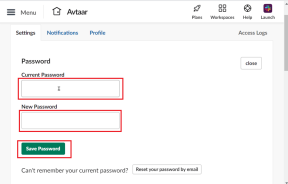Popoln vodnik za OpenDNS in zakaj ga potrebujete
Miscellanea / / December 02, 2021

Toda človeški um si ne more zapomniti naslovov IP in zato imamo imena domen ali kar lahko imenujemo naslov spletnega mesta. Na primer, če tipkate http://74.125.43.99 v naslovni vrstici brskalnika, potem bi se Google odprl. Podobno lahko odprete druga spletna mesta, tako da vnesete njihove naslove IP (če jih poznate).
Vaš računalnik ne razume besede Google. Razume številke, tj. IP naslove. Vloga strežnika DNS je sporočiti računalniku, da je Google.com enakovreden naslovu IP 74.125.43.99, in zato lahko pridobi informacije za to spletno mesto.
Če preverite nastavitve lokalne povezave v Center za omrežje in skupno rabo računalnika z operacijskim sistemom Windows, boste našli številke znotraj prednostnega strežnika DNS in nadomestnega strežnika DNS. Te številke so naslovi strežnika DNS (202.144.66.6, 202.144.13.50 na spodnjem posnetku zaslona).

Zdaj, če je strežnik DNS, ki ga uporablja vaš ISP (ponudnik internetnih storitev), počasen, bo vzemite si več časa za razrešitev imena domene in s tem povečate skupni čas, ki ga potrebuje spletno mesto obremenitev. Tu pride v poštev OpenDNS.
OpenDNS
OpenDNS je brezplačna storitev DNS, ki lahko ne samo pospeši vaš internet, ampak vam ponuja tudi možnosti, kot so filtriranje spletnih vsebin, preprečevanje lažnega predstavljanja, zaščita pred zlonamerno programsko opremo, pametni predpomnilnik in še veliko več. In vse to bi lahko dobil brezplačno.
Kako uporabljati OpenDNS
Ne, za namestitev ne potrebujete nobene programske opreme. Edina stvar, ki jo morate storiti, je, da odprete svoj omrežno povezavo nastavitve in zamenjajte prednostni in nadomestni strežnik DNS s strežniki OpenDNS. Svoje stare IP-je strežnika DNS morate zamenjati z naslednjimi.
Prednostni strežnik DNS: 208.67.222.222
Nadomestni strežnik DNS: 208.67.220.220
Preverite spodnji posnetek zaslona.
Pojdite na Nadzorna plošča-> Omrežje in internet-> Omrežje in sistem skupne rabe-> Lokalna povezava-> Internetni protokol različice 4 (TCP/IPv4).

Strežniki OpenDNS imajo ogromno zbirk IP naslovov milijonov spletnih strani. Ko iščete spletno mesto, takoj najde ustrezen naslov IP in ga tako hitreje naloži.
Funkcije OpenDNS
OpenDNS ima veliko funkcij. Če želite uporabiti vse njegove funkcije, se morate samo prijaviti z njimi. OpenDNS Basic je brezplačen. V nabiralniku boste prejeli potrditveno povezavo. Kliknite povezavo in preusmerila vas bo na nastavitve nadzorne plošče.
Samodejno bo zaznal vaš IP naslov. Kliknite gumb Dodaj to omrežje pod vašim IP naslovom.

Ko dodate naslov IP, izberite svoje omrežje s klikom na spustni meni.

Filtriranje spletnih vsebin
Kot lahko vidite spodnji posnetek zaslona, v levem podoknu so različne povezave. Ko jih kliknete, se odpre ustrezna plošča z nastavitvami na desni. Na primer kliknil sem na Filtriranje spletnih vsebin povezava na levi strani. Tukaj imam več možnosti za izbiro stopnje filtriranja.
Privzeto ni nič blokirano. Če izberemo »Nizko« raven filtriranja, bo OpenDNS blokirala vsa pornografska mesta. Lahko bi povečal raven filtra, da bi uporabil več omejitev.
Obstaja tudi možnost upravljanja posamezne domene. Lahko blokirate ali dovolite katero koli domeno po vaši izbiri. Samo vnesite ime domene v polje na dnu in pritisnite Dodaj domeno. In ne pozabite v spustnem meniju izbrati »Vedno blokiraj« ali »Nikoli ne blokiraj«.

Varnost
Pojdite na povezavo »Varnost«, ki je navedena na levi. Tukaj lahko svojemu računalniku dodate dodatno plast varnosti. Zagotavlja zaščito pred zlonamerno programsko opremo in botom ter zaščito pred lažnim predstavljanjem. Blokirate lahko tudi notranje naslove IP.

Prilagajanje
Lahko se odločite, kakšen videz in sporočilo dobi kateri koli uporabnik, ko obišče stran z navodili, stran za blokiranje ali stran za blokiranje lažnega predstavljanja. Omogoča vam tudi zamenjavo logotipa OpenDNS z lastnim logotipom ali sliko.

Na primer na spodnjem posnetku zaslona sem logotip zamenjal z lastno prikazno sliko (za namene testiranja sem blokiral www.bing.com).

Napredne nastavitve
Zavihek Napredne nastavitve ima nekaj zelo zmogljivih funkcij – pametni predpomnilnik, dinamično posodobitev IP-ja, tipkarske napake v domeni in omrežne bližnjice.
Pametni predpomnilnik: Inovativna nova tehnologija za obdelavo zapisov DNS, ki omogoča, da se spletna mesta, ki doživljajo avtoritativne izpade DNS, in brez povezave za preostali del interneta, uspešno nalagajo v tem omrežju.
Napake v domeni: Če namesto yahoo.com vnesete yaho.com, potem ni problema. Samodejno bo popravil vašo tipkarsko napako in vas preusmeril na yahoo.com.
Omrežne bližnjice To je priročna funkcija OpenDNS. Bližnjice ponuja možnost, da odprete svoja priljubljena spletna mesta, tako da v naslovno vrstico preprosto vnesete bližnjico.
Na primer, lahko izberem "f" kot bližnjico za facebook, com. Ko vnesem črko f v naslovno vrstico katerega koli brskalnika (ta funkcija ne deluje v Google Chromu), se bo odprl facebook.com. Podobno lahko nastavite bližnjice za katero koli od svojih najljubših spletnih mest.

Na splošno je OpenDNS precej uporaben in priporočamo, da ga preizkusite. V zadnjem času se je tu v Aziji veliko držav soočilo s počasnim internetom zaradi okvare podvodnega kabla. Številni uporabniki so takrat poročali, da je uporaba OpenDNS prinesla boljše rezultate, ko je šlo za hitrost nalaganja spletnega mesta.
Torej, poskusite in nam sporočite, kako vam je uspelo.